Featured Produktuak
-
-
-
-
Ezinbesteko Photoshop ekintzak
Newborn Necessities ™ Haur jaioberria Photoshop ekintzak editatzen du
$29.00 -
-
-
-
Batzuetan Photoshop doikuntza geruzak eta Photoshop ekintzak irudiak onetik handira ateratzean izugarrizko aldea sor dezake. Azkenaldian Photoshop lineako prestakuntza klasea, Heather-rekin lan egiten nuen HGJ Argazkilaritza. Kameraren kanpoko irudia oso ona zen. Argiztapena polita zen eta konposizioa atsegina. Photoshop-en klik batzuek irudia alaitzeko modua erakustea erabaki nuen, batez ere edizio selektibo batzuk erabiliz.
Hona hemen eman genituen pausoak:
- Belarraren kolorea aberasteko, Ñabardura / Saturazioa doitzeko geruza bat ateratzen hasi nintzen. Jaitsi eta kanal horiak eta gero berdeak landu nituen. Kanal horia hautatuta, nire ezarpenak aldatu ditut: ñabardura +26, saturazioa +24, argitasuna -21. Ondoren, berdean, nire ezarpenak aldatu ditut: ñabardura +7, saturazioa +47, argitasuna berdin mantendu da. Belarraren kolorea askoz ere hobeto gustatu zait orain, baina hori lehentasun pertsonal bat izango da, eta aldatu behar duzun kolorea hasi behar duzu.
- Erabilitakoa DOAKO Photoshop ekintza, Argiaren ukitua / Ilunaren ukitua, eskuila% 30eko opakutasunarekin ezarrita. Geruza argi ukitua erabili nuen eta neskaren aulkia eta hankak eta besoak argitu nituen. Aurpegia argia zuen jada. Gero geruza ilunaren ukitua erabili nuen eta atzeko planoa ilundu eta sakondu nuen.
- Aulkian eta belarretan kolore biziagoa emateko, Quickie bildumakoa erabili nuen Color Pop Pop Photoshop ekintza selektiboa Finger Paint Medium izenekoa.
- Kolorea pixka bat itzalita zegoenez, lasterka egin nuen Kolore zuzenketa Photoshop ekintza, Zerra Magikoa, Trikimailuen Poltsatik. Berotasuna gehitu nuen horia gora eta magenta gorantz geruzak erabiliz.
- Umetadak nabaritu nituen neskatoaren hanketan eta lerro sakonak ere begien azpian. Atzeko planoko geruza hautatu nuen, kopia bikoiztu bat egin nuen eta adabakien tresnak erabili nituen kentzeko. Geruzaren opakutasuna% 72ra ekarri nuen, aldaketak naturalak izan zitezen.
- Azkenean Eye Doctor erabili nuen - eye pop Photoshop ekintza - eta zorrotza aktibatu besterik ez duzu, geruza gisa, begiak selektiboki zorrozteko. Horrela gainerako irudiak leunagoak eta ameslariagoak izaten jarraitzen zuten.
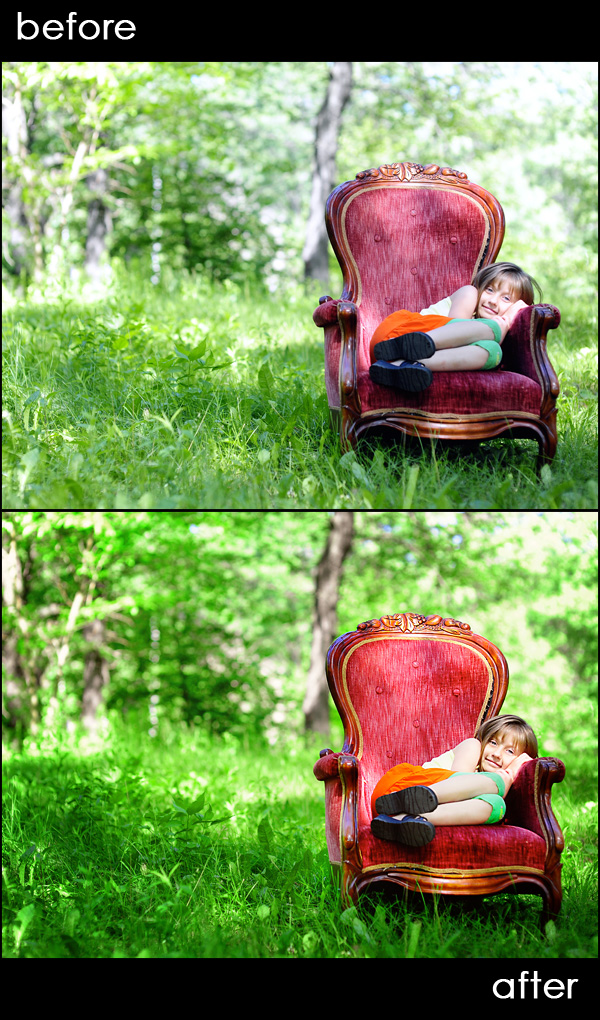
Iruzkinik gabe
Iruzkin bat idatzi
Izan behar duzu saioa hasi iruzkin bat bidaltzeko.







































Mezu polita! Esan duzun bezala, bere SOC argazkia jada oso polita zen baina PS-n ukitu txiki batzuek benetan egin zuten pop!
Eskerrik asko - irakurtzeko zoragarria izan da! 🙂
Eskerrik asko berriro zure laguntzagatik Jodi! Oraindik klaserik hartu ez duen hau irakurtzen duenarentzat, oso gomendagarria da. Asko ikasi dut :)
Gauza hauekin oso zalea naiz, nire bizitzan sekula ez nuen saiatu. Baina jatorrizkoa gustatzen zait (agian nire pantaila da, ez dut inoiz kalibratu ere egin). Bere azala pixka bat garbituta aurkitzen ari naiz ondorengo tiroan, eta goiko zuria ia besoaren kontra galduta dago. Arroparen eta aulkiaren koloretako popa gustatzen zait; belarra eta zuhaitzak haien kolorearen errealitatea ezagutu beharko nuke lehenik. Nire iritzia besterik ez da, eta berriro ere oso berria naiz hau guztiarekin.